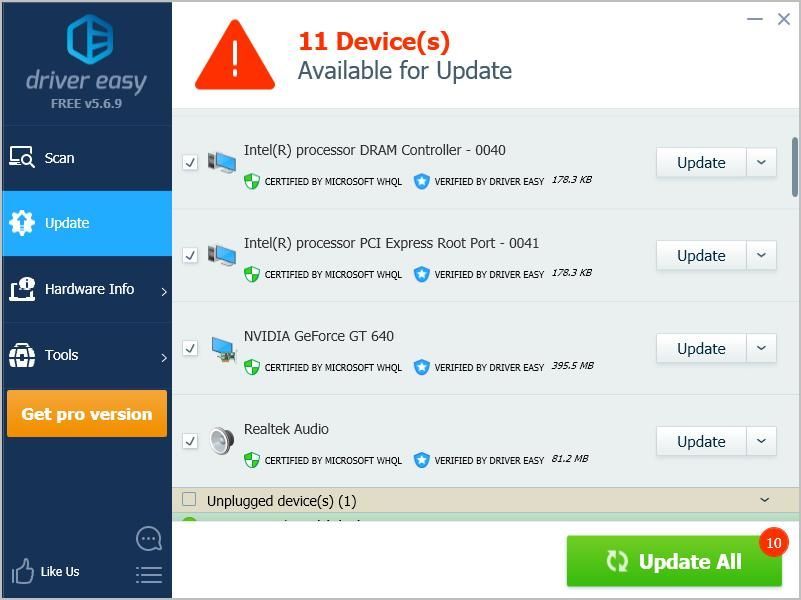'>
The Vylepšený ovládač klávesnice VMware je softvér, ktorý vám umožní lepšie zážitky z používania klávesnice na virtuálnych strojoch.
Čo je vylepšený ovládač klávesnice VMware
Vylepšený ovládač klávesnice je rozhodujúci pre funkciu virtuálnej klávesnice, ktorá vám umožní mať lepší zážitok z práce s medzinárodnými klávesnicami a to s klávesmi navyše.
Vylepšený ovládač klávesnice navyše umožňuje klávesovým skratkám Ctrl + Alt + Del a logu Windows + L pracovať v hosťujúcom operačnom systéme bez toho, aby ho prerušoval hostiteľ.
Ako nainštalovať vylepšený ovládač klávesnice VMware
Vylepšený ovládač klávesnice VMware je pomôcka, ktorá je zabudovaná do pracovnej stanice VMware. Ak teda chcete nainštalovať vylepšený ovládač klávesnice VMware, postupujte takto:
- Prihláste sa do hostiteľského systému Windows ako správca alebo sa prihláste do svojho účtu správcu domény.
- Dvakrát kliknite na ikonu Súbor .exe pre pracovnú stanicu VMware .
- Kliknite Upraviť / Zmeniť .
- Kliknite Vylepšená pomôcka pre klávesnicu .
- Potom dokončite inštaláciu podľa pokynov na obrazovke.
Bonusový tip: Aktualizujte svoje dostupné ovládače
Ovládače zariadení zohrávajú dôležitú úlohu pri zlepšovaní fungovania hardvérových zariadení a pri dosahovaní lepších skúseností. Preto sa odporúča aktualizovať ovládače zariadení na najnovšiu verziu.
Ak nemáte čas, trpezlivosť alebo počítačové znalosti na manuálnu aktualizáciu ovládačov zariadenia, môžete to urobiť automaticky Driver easy .
Driver Easy automaticky rozpozná váš systém a nájde preň správne ovládače. Nemusíte presne vedieť, v akom systéme je váš počítač spustený, nemusíte riskovať stiahnutie a inštaláciu nesprávneho ovládača a nemusíte sa báť, že pri inštalácii urobíte chybu.
Ovládače môžete automaticky aktualizovať pomocou ZADARMO alebo pre verzia. Ale s verziou Pro to trvá iba 2 kliknutia (a získate úplnú podporu a 30-dňovú záruku vrátenia peňazí):
- Stiahnuť ▼ a nainštalujte Driver Easy.
- Otvorte Driver Easy a kliknite Skenovanie teraz . Driver Easy potom naskenuje problémové ovládače vo vašom počítači.

- Kliknite na ikonu Aktualizácia Tlačidlo vedľa označeného zariadenia automaticky stiahne správnu verziu ich ovládača (môžete to urobiť pomocou ZADARMO verzia). Potom ho nainštalujte do počítača.
Alebo kliknite Aktualizovať všetko automaticky stiahnuť a nainštalovať správnu verziu všetkých ovládačov, ktoré vo vašom systéme chýbajú alebo sú zastarané (vyžaduje sa Pro verzia - po kliknutí sa zobrazí výzva na aktualizáciu Aktualizovať všetko ).
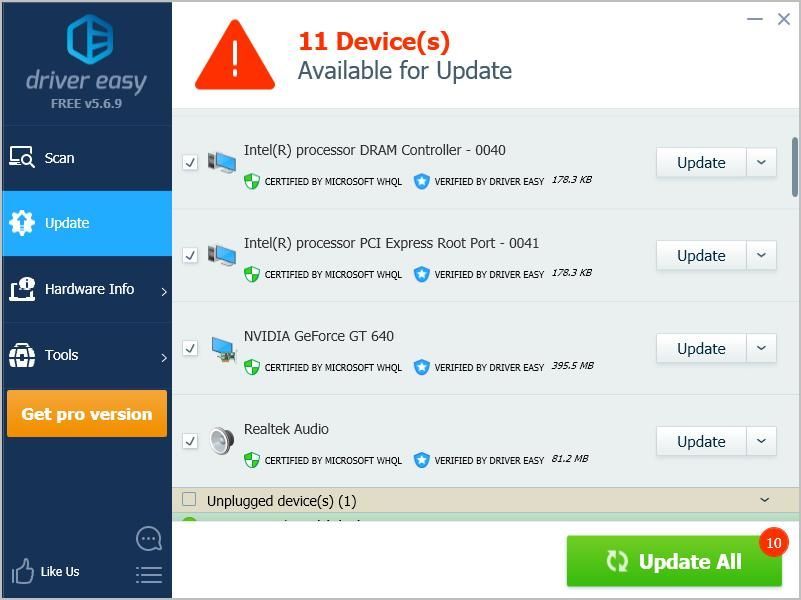
- Reštartujte počítač, aby sa prejavili.